
教程作者:小胡舵主(优设基础训练营讲师)
素材下载:百度网盘 密码:fwm7
交作业:#优设每日作业#

========== 教程素材提取码:fwm7 ==========
教程步骤
(1)新建竖版文档,大小随意。
(2)新建图层,前景色改为#1d1110,按alt+deldet填充前景色。
(3)首先做字母U。打开准备的火焰素材,用选框工具选取其中两个,分别ctlr c复制,ctrl v粘贴到新建好的文档。
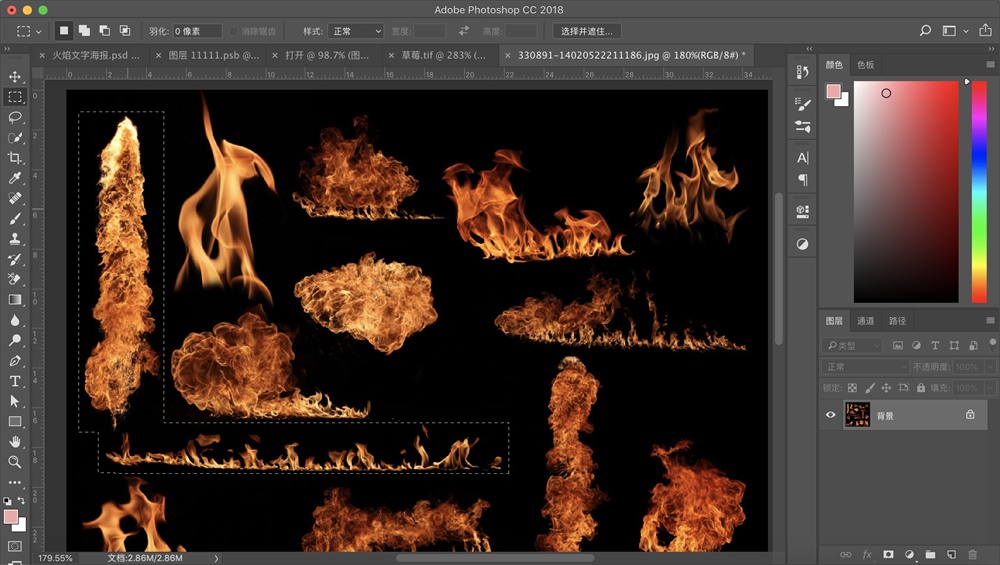
(4)ctrl t自由变换,调整角度、大小和宽度。
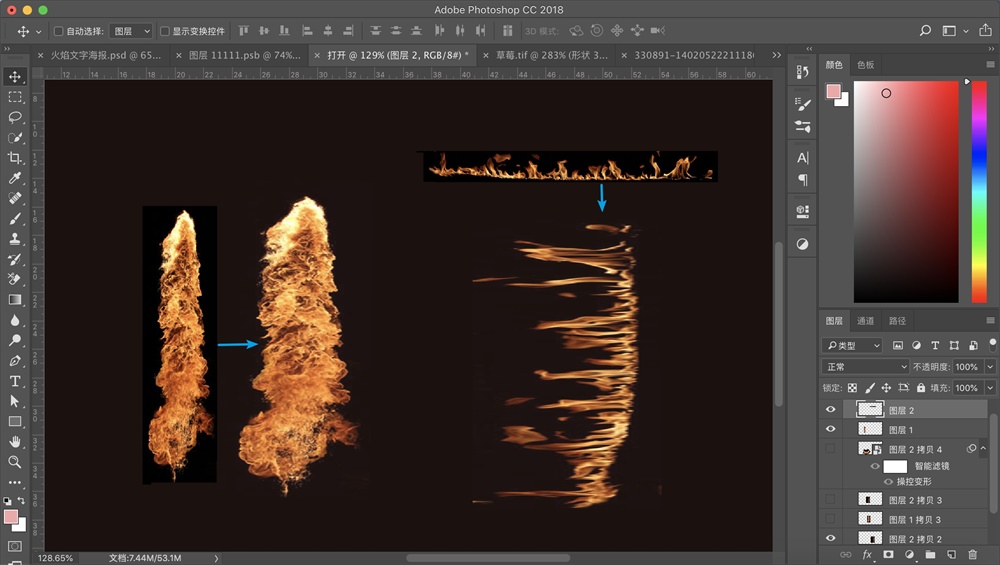
(5)将两层火焰的素材图层,均改为滤色模式,并叠到一起。
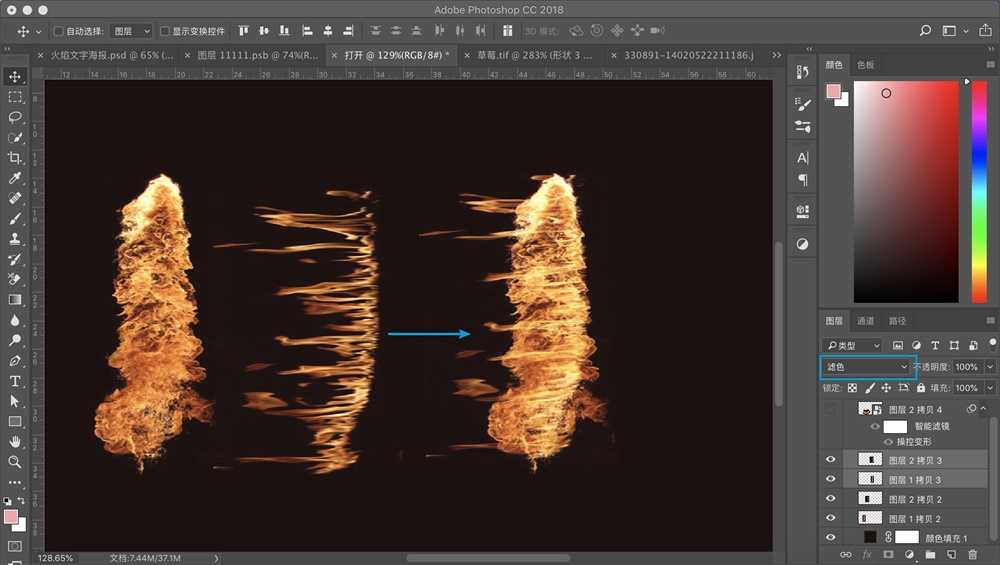
(6)框选两个火焰,按住alt复制放在右边,做出U的两竖。
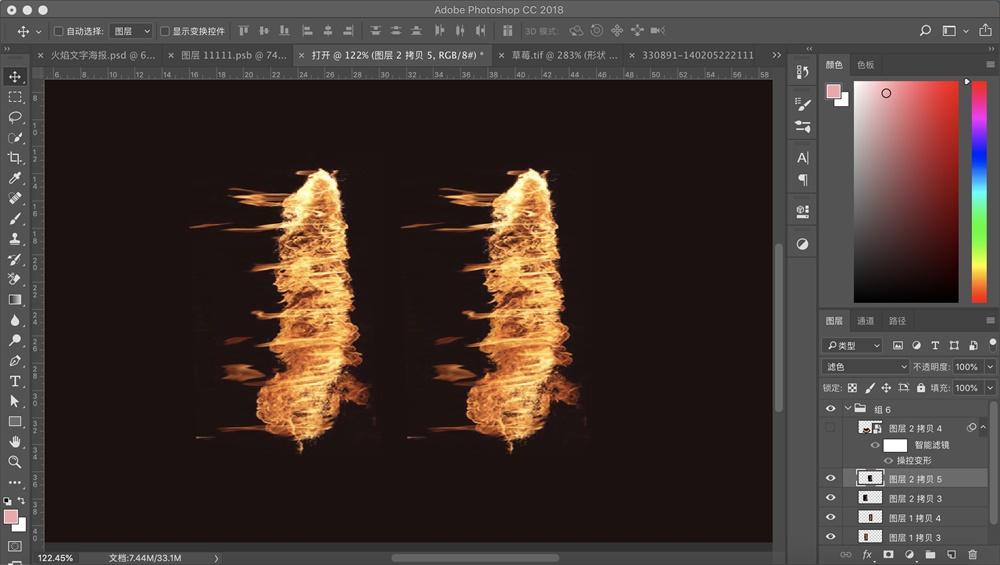
(7)将两个火焰在复制一次,并选中新复制的两个,右键-转化为智能对象,图层模式改为滤色。
(8)点击编辑-操控变形。设置操控点并拖动变形。那么字母U就做好了。按照相同的方法再将其它字母做出来,如果火焰不够的地方,可以多加些明显的火苗。
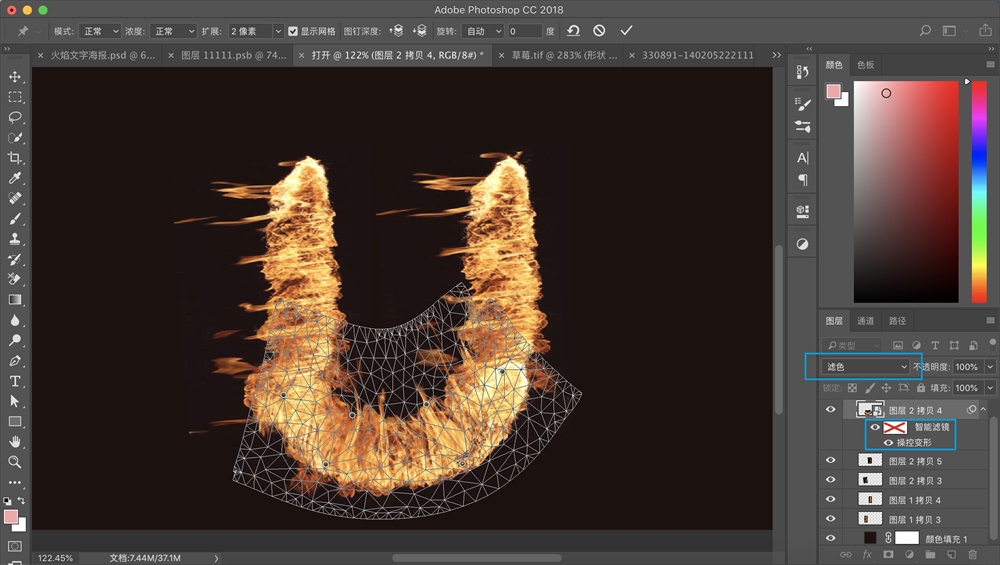
(9)选中所有文字,ctrl t并右键斜切,让文字向右倾斜,更具动感。
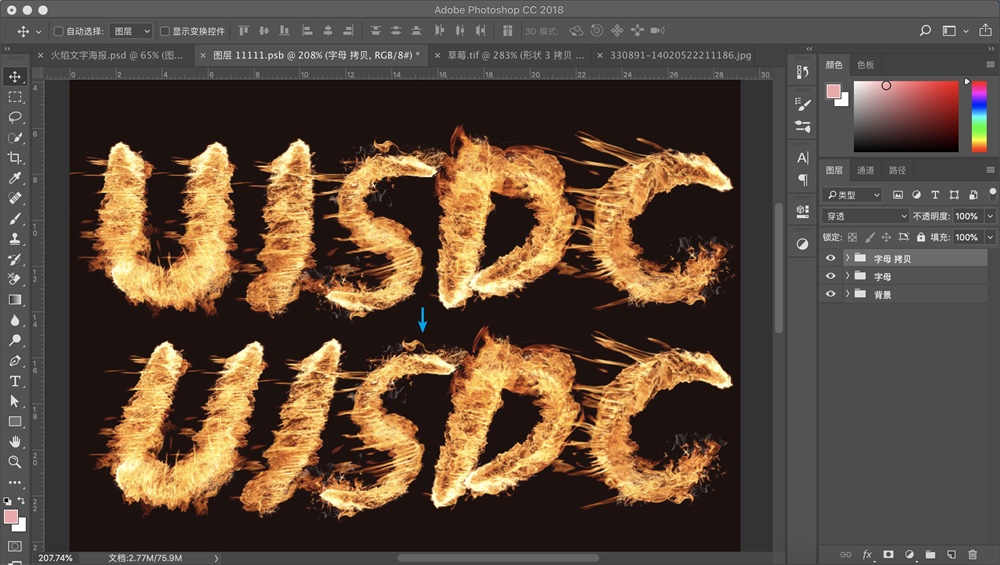
(10)新建图层,用粉尘和光斑画笔,给文字周围涂一涂。

(11)从图层面板下方,新建色阶调整图层,如图设置以提亮文字亮部。
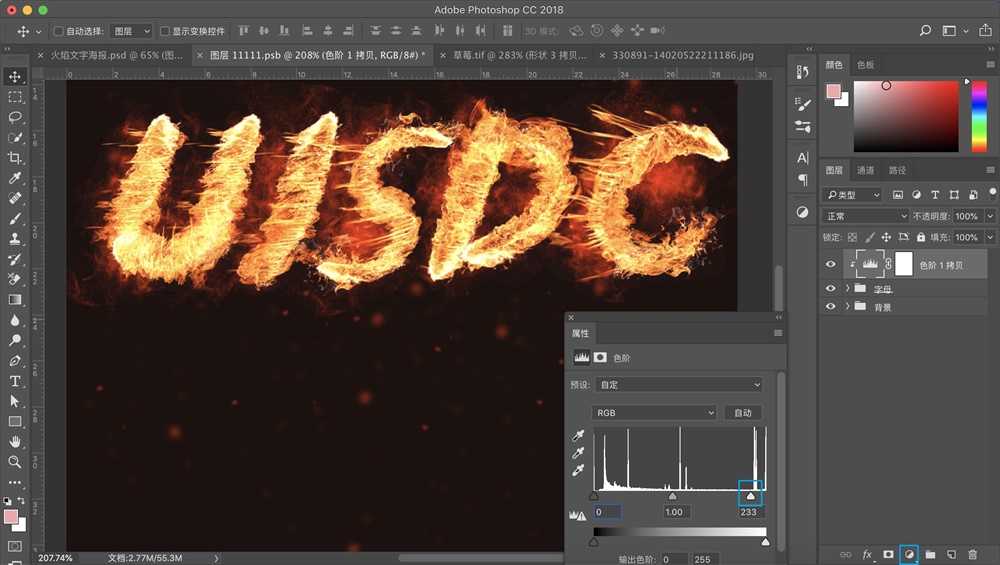
(12)打开球体素材,使用魔棒将背景扣掉并复制一个,然后转化为智能对象,并加上高斯模糊。
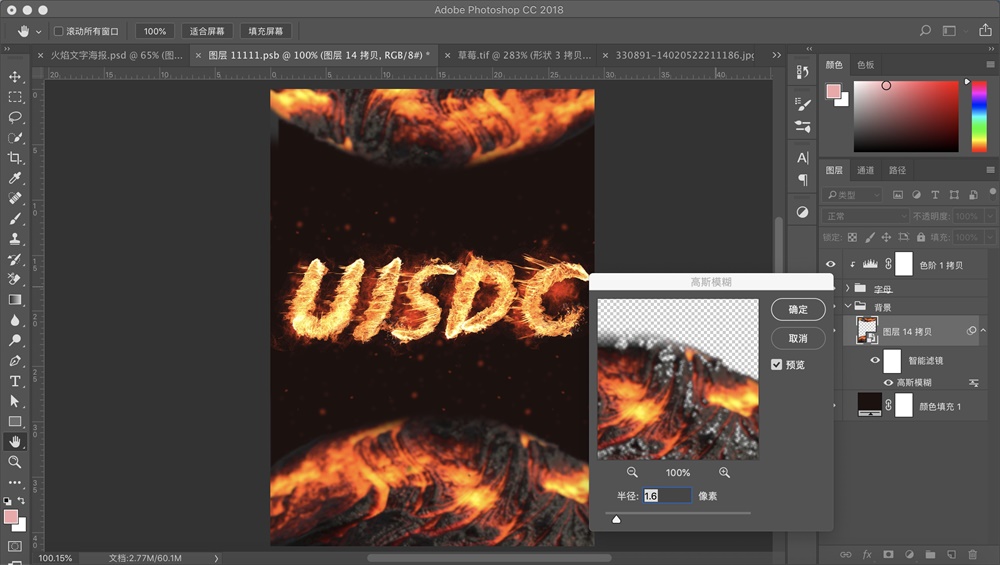
(13)从图层面板下方,新建色阶调整图层,如图设置以压暗球体的亮部。
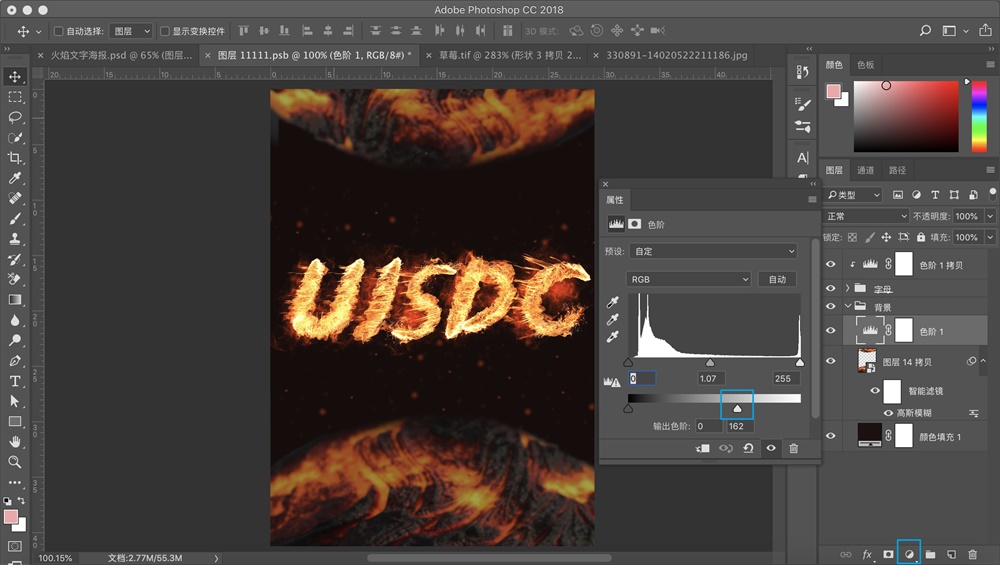
(14)加上所需要的文字排版,内容字体自定。
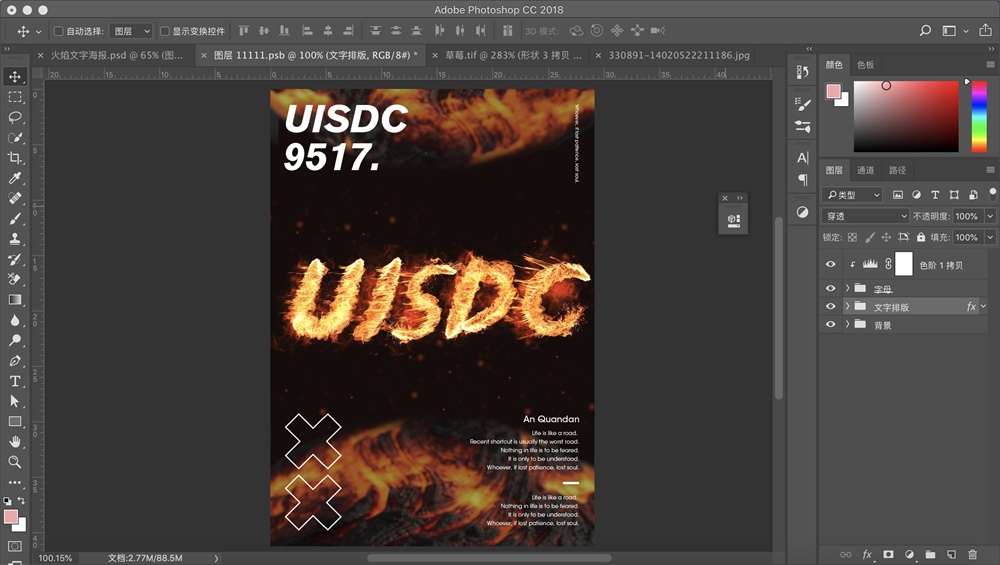
(15)ctrl+alt+shift+e盖印图层,放在最上方并右键转化为智能对象。点击滤镜-其它-高反差保留,数值如图,并将图层模式改为线性光,这一步的作用是增强对比。到这里,我们这张海报就做完啦~随缘更新,下次再见
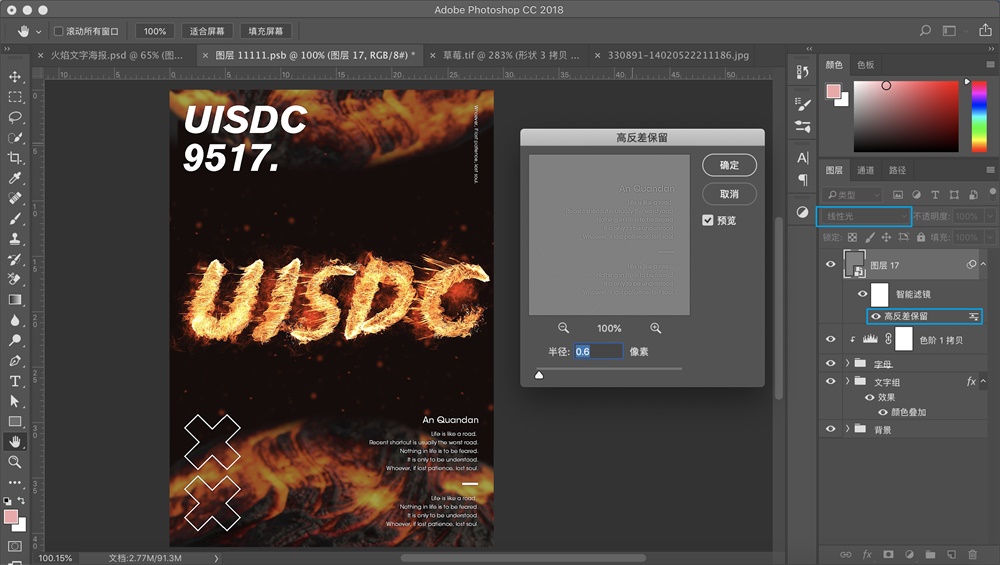
最终效果


========== 教程素材提取码:fwm7 ==========
结语
本期教程到这里就结束了,有问题或做完作业的同学,欢迎来我微博留言。→小胡舵主。
想学习更多内容,欢迎来优设基础训练营找我。请在教程下方留下你的五星好评~评论多的话,我会早点出下一期教程哦!
相关推荐
→ PS教程!教你制作绝地求生重金属质感字效

→ PS教程!10步学会制作有趣的艺术风景字效

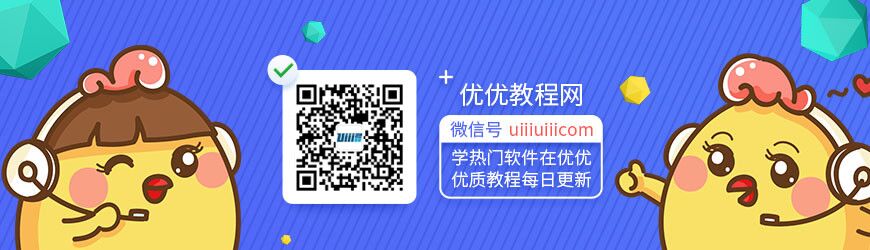
来源:https://uiiiuiii.com/photoshop/1212183790.html
图文来源于网络,如有侵权请联系删除。
 百木园
百木园